win7系统登陆局域网无法出现账户密码输入窗口的解决方法
更新日期:2024-03-23 20:53:21
来源:转载
手机扫码继续观看

可能对于很多家庭来说,一般情况下,咱们使用的都是自己的专属网络,不需要和别人分享,但是在一些公司或者是租住的房屋中,我们就有可能会涉及到局域网络的使用了,不知道是电脑太卡的缘故还是其他的什么原因,在笔记本win7系统中登陆局域网的时候经常会不显示输入账户和密码的窗口,那么遇到这样的问题,我们要如何解决呢?一起来看看吧!
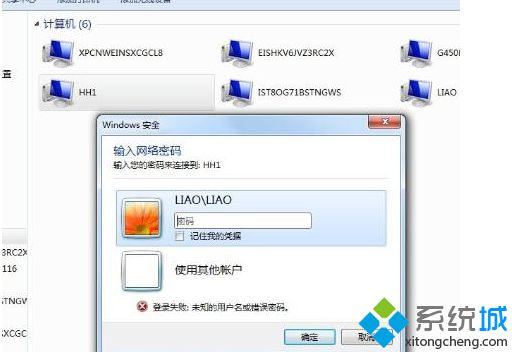
1、修改服务器的访问模式,设置为任何人都可以访问,然后使用来宾账户登录;
2、同时按下键盘上的win+R快捷键打开电脑的运行窗口,然后输入cmd并单击回车;
3、这样就可以打开电脑的命令提示符窗口了;
4、在打开的命令提示符窗口中输入net use \\ip\共享文件夹 /user:用户名后按回车键填写密码;
5、之后咱们便可以根据IP访问到共享的文件夹了。
该文章是否有帮助到您?
常见问题
- monterey12.1正式版无法检测更新详情0次
- zui13更新计划详细介绍0次
- 优麒麟u盘安装详细教程0次
- 优麒麟和银河麒麟区别详细介绍0次
- monterey屏幕镜像使用教程0次
- monterey关闭sip教程0次
- 优麒麟操作系统详细评测0次
- monterey支持多设备互动吗详情0次
- 优麒麟中文设置教程0次
- monterey和bigsur区别详细介绍0次
系统下载排行
周
月
其他人正在下载
更多
安卓下载
更多
手机上观看
![]() 扫码手机上观看
扫码手机上观看
下一个:
U盘重装视频










